Hinweis: Dieser Artikel hat seine Aufgabe erfüllt und wird bald zurückgezogen. Um Probleme vom Typ "Seite nicht gefunden" zu vermeiden, entfernen wir Links, die uns bekannt sind. Wenn Sie Links zu dieser Seite erstellt haben, entfernen Sie diese. Gemeinsam sorgen wir für funktionierende Verbindungen mit dem Internet.
Führungslinien auf Masterebene sind farbcodierte, feste Führungslinien, die Sie auf der Folie master festlegen. Schieben Sie sie einfach ein. Wenn Sie dann in der Normalansicht arbeiten, können Sie Folienobjekte an diesen Führungslinien ausrichten, um ein visuelles Gleichgewicht über alle Folien zu erzielen.

1:25
-
Aktivieren Sie auf der Registerkarte Ansicht die Option Führungslinien, aktivieren Sie Lineal, und klicken Sie dann auf Folienmaster.
Tipp: Das Anzeigen des Lineals (zusätzlich zu den Guides) kann Ihnen helfen, besser zu messen, wie weit Sie Ihre Guides platzieren möchten.
-
Klicken Sie oben im linken Bereich auf die Folie master.
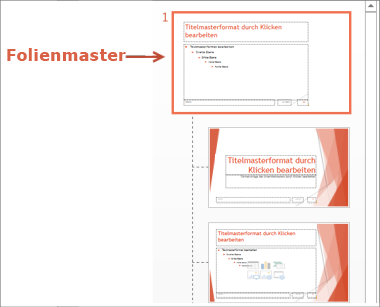
-
Eine vertikale Führungslinie und eine horizontale Führungslinie scheinen mit zu beginnen.
-
Um weitere Führungslinien hinzuzufügen, klicken Sie mit der rechten Maustaste auf eine beliebige Stelle auf der Folie master im bereich Standard, zeigen Sie auf den Pfeil rechts neben Raster und Führungslinien, und klicken Sie dann entweder auf Vertikale Führungslinie hinzufügen oder Horizontale Führungslinie hinzufügen.
-
Um eine Führungslinie zu verschieben, legen Sie den Mauszeiger darauf, und wenn der Mauszeiger zu einem Pfeil mit zwei Spitzen (


Hinweis: Wenn Sie eine Führungslinie ziehen, wird in der Nähe des Mauszeigers (unten) ein Tag angezeigt, der den Abstand zur Mitte der Folie anzeigt.
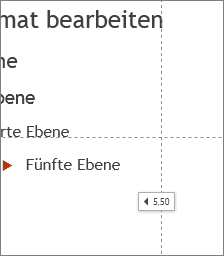
-
Um die Führungslinien farbig zu codieren, klicken Sie mit der rechten Maustaste auf eine vertikale oder horizontale Führungslinie, zeigen Sie auf den Pfeil rechts neben Farbe, und klicken Sie dann auf eine Farbe.
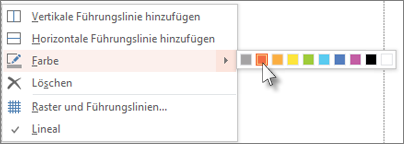
Tipp: Um eine Anleitung zu löschen, klicken Sie mit der rechten Maustaste auf die Anleitung, und klicken Sie dann auf Löschen.
Zugehörige Ressourcen
Arbeiten mit Gitternetzlinien und Verwenden der Ausrichtung am Raster in PowerPoint










